前言
搭建文档,个人博客用什么比较用;当然是Vue全家桶之一的vuepress啦;这可是大神尤雨溪推出的一款模板;
vuepress用于迅速搭建技术文档网站与个人博客,简单快捷,下面和我一起开始学习吧!
一、成品展示
1. 技术文档网站:
vue全家桶官网:vue、vuex、vue-cli、vue-router以及vuepress本身
2. 个人博客:
3. 官方文档
二、开始搭建
搭建之前建议大家先学习了解一下markdown语法,为之后的文档撰写做铺垫;
1. 全局安装 VuePress
npm install \-g vuepress
2. 创建并进入项目
mkdir vuepress-demo && cd vuepress-demo
3. 初始化项目
npm init \-y // 默认配置yes
在生成的package.json中,添加如下两个启动命令:
"scripts": {
"dev": "vuepress dev docs",
"build": "vuepress build docs"
}4. 创建基本项目结构
官方只有推荐目录结构,并没有现成的cli,所以需要通过命令行或手动创建如下结构:
vuepress-demo
├─package.json
├─docs
| ├─README.md
| ├─.vuepress
| | ├─config.js
| | ├─public
| | | └avatar.png
| | | └spider.png
其中有后缀的是文件,没后缀的是文件夹
5.创建一个 docs 目录
作为项目文档的根目录来使用

6.在docs文件夹下创建.vuepress文件夹
配置文件都放置在该目录下
添加网站名称和描述
8. 配置config.js
该文件为项目最重要的配置文件,几乎所有配置项都是在此进行。
我们先来一个最简单的配置看看效果:
module.exports = {
base:'/zhb-docs/',
title:'zhb-ui',
description:"一款轻量级、模块化的前端 UI 组件库",
head: [
['link', { rel: 'icon', href:'logo.png'}],
['meta', { name: 'keywords', content:'jieshao'}]
],
themeConfig: {
logo: '/assets/img/logo.png',
nav: [
{ text: '组件', link: '/component/giud' },
{ text: '前端案例', link: '/demo/'},
{ text:'关于我',link:'/about'},
{ text:'CSDN',link:'https://blog.csdn.net/u012967771'},
{text:'npm',link:"https://www.npmjs.com/package/zhb-ui"},
{ text:'GitHub', link:'https://github.com/zhbnyx/zhb-ui'},
],
sidebar:{
'/component/': [
{
title: '指南',
collapsable: false,
children: [
{title: '介绍', path: '/component/giud'},
{title: '安装', path: '/component/install'},
{title: '快速开始', path: '/component/start'}
]
},
{
title: '基础组件',
collapsable: false,
children: [
{title: 'Icon 图标', path: '/component/icon'},
{title: 'Button 按钮', path: '/component/button'}
]
}
],
'/demo/': [{
title: '前端案例',
collapsable: false,
children: [
{title: '案例', path: '/demo/demo'},
]
}]
},
}
}
想看详细配置的同学可直接查询官网-config配置。
注意:路由根路径为docs文件夹,静态资源(图片)根路径为public文件夹
注意:使用静态文件时,需以如下写法,否则打包部署GitHub pages 预览会出现404 问题
<img :src="$withBase('/assets/img/icon.png')" style="margin: 15px 0 ">
9.在.vuepress文件夹下面创建public文件夹
存放用到的静态资源

10.在.vuepress文件夹下面创建README.md
该
README.md文件将会被作为默认主题主页布局
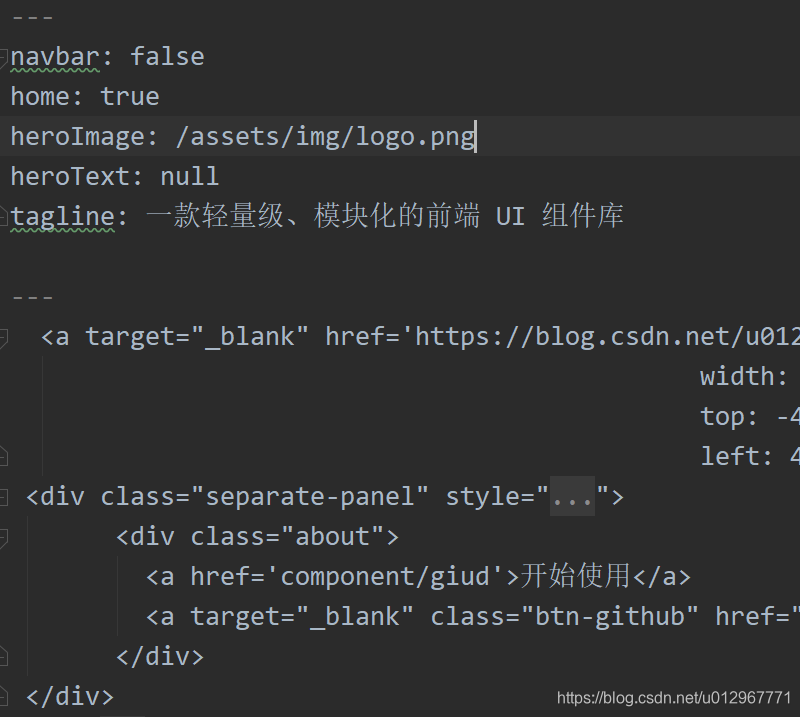
11.启动项目
上文在package.json 中script配置了qi'dong项:
vuepress dev docs
默认服务启动在了http://localhost:8080/,效果如下:
预览:我这里做了配置更改,相当于做了一个欢迎页,点击开始使用进入正式文档!


三、部署上线
通过以上步骤,就可以搭建一个文档博客了,下面我们就继续讲项目 打包上传部署服务器;
1.服务器选择
代码仓库,GitHub和Gitee,都可以,相比较而言:GitHub受众更广,Gitee速度更快!全凭看官喜好!
这里以GitHub为例:
2. github创建仓库
① 登录 github
② 新建仓库:zhb-docs
3. 建立打包部署脚本
①根目录下新建deploy.sh:
# 确保脚本抛出遇到的错误 set -e # 生成静态文件 npm run docs:build # 进入生成的文件夹 cd docs/.vuepress/dist # 如果是发布到自定义域名 # echo 'www.example.com' > CNAME git init git add -A git commit -m 'deploy' # 如果发布到 https://<USERNAME>.github.io #git push -f git@github.com:zhbnyx/zhbnyx.github.io.git master # 如果发布到 https://<USERNAME>.github.io/<REPO> git push -f git@github.com:zhbnyx/zhb-docs.git master:gh-pages cd -
②package.json 文件夹中添加发布命令:
"scripts": {
"deploy": "bash deploy.sh"
}
注意:代码提交与部署dist需要分开,部署直接执行 yarn deploy上传至分支即可;
4.发布成功!
在GitHub仓库中 settings 中设置pages预览!

查看自己的博客域名:zhb-ui 文档
这样所有的人都能访问到你的博客了!
感谢阅读,谢谢!






















 435
435











 被折叠的 条评论
为什么被折叠?
被折叠的 条评论
为什么被折叠?










